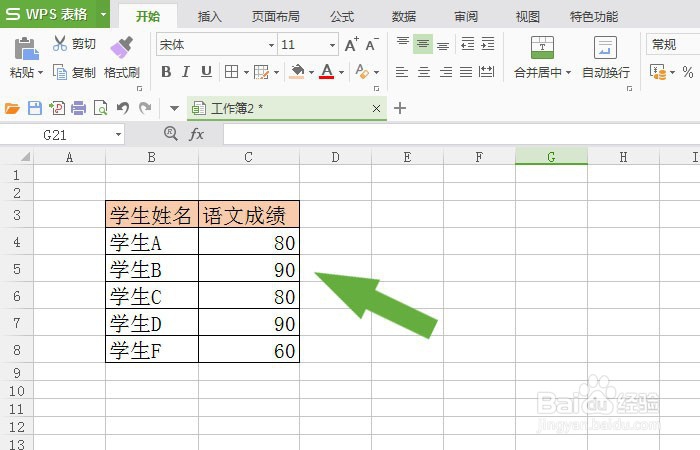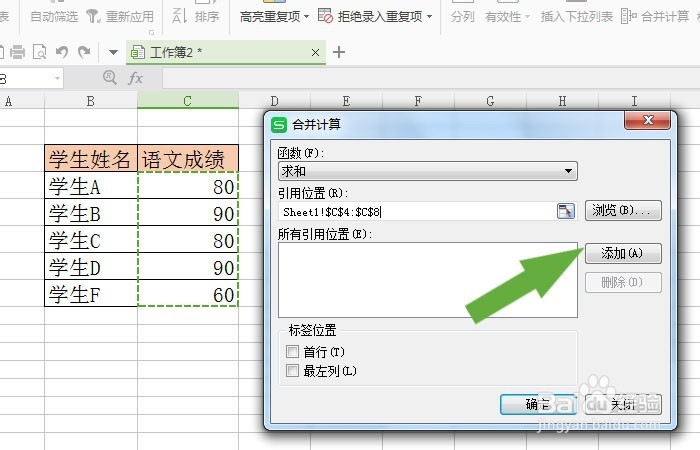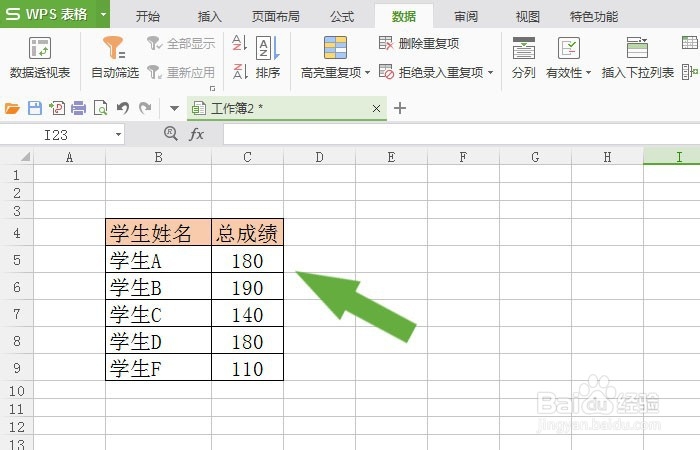1、 打开WPS软件,在表格中创建一个简单的表格,比如学生语文成绩表,在单元格中的输入数据,并给表格添加边框和单元格背景颜色,如下图所示。
2、 接着,在表格2中创建数学成绩表,如下图所示。
3、 然后,在表格3中创建汇总成绩表,并单击【合并计算】按钮,如下图所示。
4、 接着,在弹出的【合并计算】的窗口上,选择合并计算的区域,如下图所示。
5、 然后,鼠标左键添加合并计算的区域,并单击【确定】按钮,如下图所示。
6、 最后,在汇总成绩表中,可以看语文和数学成绩自动合并计算的结果了,如下图所示。通过这样的操作,在WPS表格中就学会使用合并计算了。